【Androidスマホのコツ】1分あればできる!Google Playストアの課金や購入に暗証番号を設定する方法!
[PR記事]
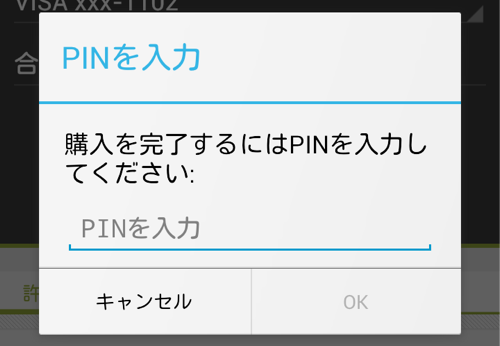
Google Playストアでは、クレジットカードやキャリア決済によって有料のアプリや映画、本を簡単に購入できますよね。
しかし便利な一方、スマホの紛失や貸与時のことを考えると、少し不安になってしまいます。
最近では「親が子どもにスマホを使わせていたら、知らない間に◯◯万円の請求が来た」なんてニュースも目にします。
そんなことにならないために、Google Playストアアプリでは有料アプリの購入やアイテム課金時に暗証番号を設定することができます。
とても簡単に設定することができるので、ぜひこの機会に設定してみてください!
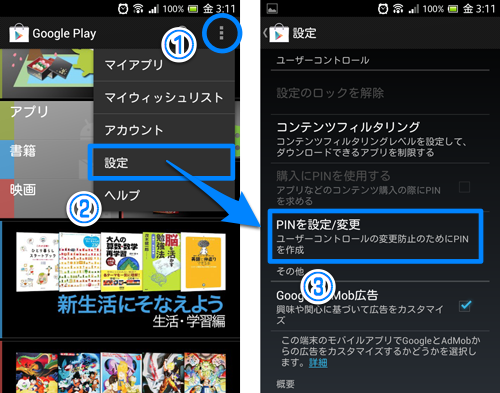
暗証番号(PINコード)の設定はPlayストアアプリから行います。
Playストア右上のメニューから設定を開き、「PINを設定/変更」を選択しましょう。
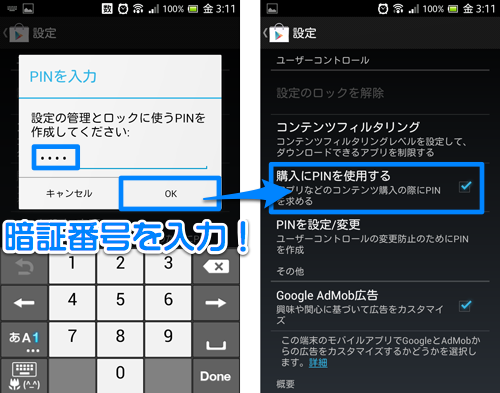
PINコードの入力画面が表示されるので、暗証番号を決めて入力しましょう。
暗証番号はいつでもこの設定から変更することができます。
PINコードを設定したら、「購入にPINを使用する」にチェックを入れます。
これで設定は完了です!1分もかからなかったでしょう?
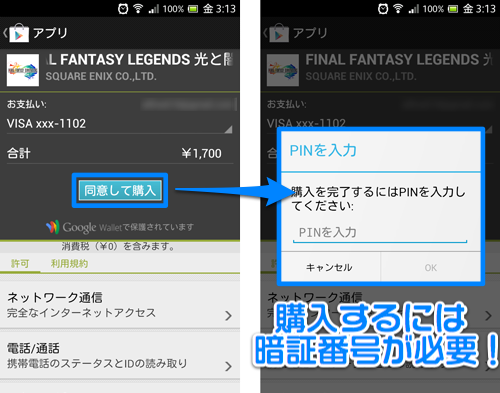
PINコードの入力はあくまで有料アプリやコンテンツの購入時にのみ求められます。
無料のアプリをダウンロードしたりアップデートする際は、今まで通り1,2回のタップで行えます。
衝動買いを思いとどまらせるために設定しておくのも良いかもしれませんね。
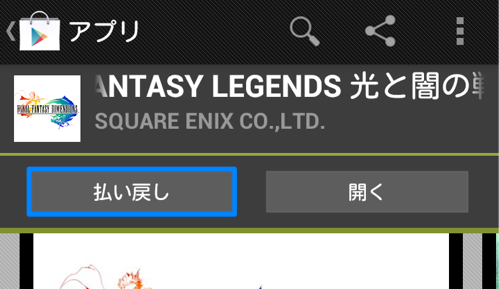
ちなみにPlayストアの有料アプリは、15分以内であればアンインストールして返金してもらうことができます。
せっかく購入したのに動かなかった時や、思っていたものと違った時は素早く返金しましょう。
返金はPlayストアのアプリページから行うことができます。
なお、返金に対応しているのはアプリのみで、アプリ内課金の有料アイテムなどには対応していないのでご注意ください。
- ※お手持ちの端末や環境によりアプリが利用できない場合があります。
- ※ご紹介したアプリの内容はレビュー時のバージョンのものです。
- ※記事および画像の無断転用を禁じます。





